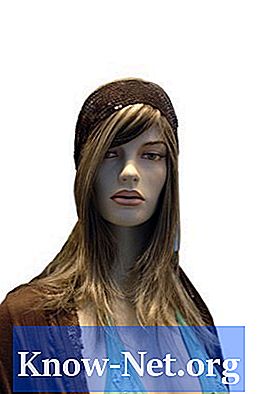Zawartość
Microsoft oferuje Windows Live Movie Maker za darmo do pobrania dla użytkowników oryginalnych wersji Windows. Wersja Movie Maker dla Windows Live jest następcą dobrze przyjętej aplikacji Movie Maker firmy Microsoft. Program sprawia, że dla początkujących stosunkowo łatwo jest tworzyć filmy przy użyciu zdjęć, muzyki, a nawet innych filmów. Po utworzeniu wideo w programie Windows Live Movie Maker program oferuje opcje renderowania go w formacie filmu zgodnym z systemem Windows, dzięki czemu można oglądać na komputerze lub udostępniać w Internecie.
Instrukcje

-
Kliknij „Start”, następnie „Wszystkie programy”, a następnie „Windows Live Movie Maker”.
-
Kliknij „Dodaj filmy i zdjęcia” na pasku narzędzi. Wyszukaj film lub obraz, który chcesz dołączyć do filmu. Podświetl nazwę pliku i kliknij przycisk „Otwórz”.
-
Wprowadź więcej zdjęć lub filmów zgodnie z potrzebami filmu, szukając ich za pomocą przycisku „Dodaj filmy i zdjęcia” na pasku narzędzi.
-
Kliknij przycisk „Kamera internetowa” na pasku narzędzi, aby nagrywać filmy z kamery internetowej i importować je do filmu.
-
Kliknij przycisk „Dodaj muzykę” na pasku narzędzi. Poszukaj pliku audio MP3 lub WMA do uwzględnienia w filmie. Kliknij plik audio, aby go wybrać, a następnie kliknij „Otwórz”.
-
Kliknij przycisk „Tytuł” na pasku narzędzi, aby utworzyć ekran tytułowy dla filmu. Zmień domyślny tekst z „Mój film” na bardziej odpowiedni lub opisowy dla filmu. Możesz także użyć elementów sterujących czcionkami, aby zmienić rozmiar, kolor i przezroczystość tekstu tytułu.
-
Kliknij „Animacje” na pasku menu, aby zmienić animacje przejścia między zdjęciami lub filmami. Umieść kursor myszy między dwoma zdjęciami lub filmami na osi czasu filmu i kliknij typ przejścia, które chcesz zastosować. Ewentualnie wybierz animowane przejście i kliknij „Zastosuj wszystko”, aby wykonać te same przejścia w całym filmie.
-
Kliknij „Efekty wizualne” na pasku menu, aby zmienić jasność lub charakterystykę koloru pojedynczego zdjęcia, pojedynczego wideo lub wszystkich filmów i zdjęć.
-
Renderuj film i prześlij go do Internetu, klikając jedną z ikon na pasku narzędzi serwisu. Witryny, na których można przesyłać sformatowane filmy, to SkyDrive, Facebook, YouTube, Windows Live i Flickr. Kliknij i wybierz ustawienie rozdzielczości. Program Windows Live Movie Maker renderuje film przy użyciu wybranej rozdzielczości. Zaloguj się na swoje konto Windows Live. Wprowadź opisową nazwę filmu i dane logowania dla wybranej witryny. Postępuj zgodnie z instrukcjami, aby kontynuować przetwarzanie filmu i przesłać go na stronę internetową.
-
Kliknij przycisk „Zapisz film” na pasku narzędzi, aby zapisać film na komputerze. Wpisz nazwę pliku filmu w polu „nazwa pliku:” i kliknij przycisk „Zapisz”. Program Windows Movie Maker przetwarza i zapisuje film przy użyciu ustawień domyślnych. Aby zmienić ustawienia renderowania, kliknij pole rozwijane poniżej przycisku „Zapisz film” i wybierz ustawienia audio, przepływności i rozdzielczości, które mają być użyte w filmie.